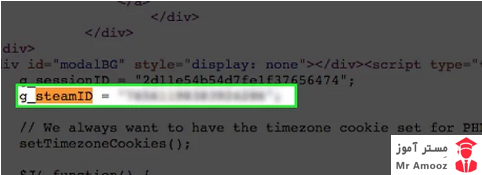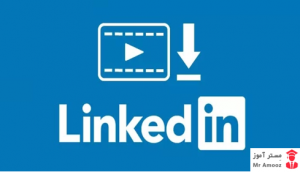آموزش ساخت اکانت استیم در کامپیوتر و گوشی
اگر از علاقه مندان بازی های شرکت Valve مانند call of duty و Resident evil هستید، باید بدانید برای اجرای این بازی ها باید اکانت فعال Steam داشته باشید. این پلتفرم به صورت رایگان در دست علاقه مندان بازی هایی نظیر کانتر قرار گرفته و به راحتی نصب می شود. اگر شما هم از جمله افرادی هستید که به بازی های این شرکت علاقه دارند، روش های نصب steam را در این مقاله تا انتها مطالعه کنید.
آموزش ساخت اکانت به صورت رایگان
آموزش های بسیاری برای ساخت اکانت های مختلف در وب سایت مستر آموز در دسترس هستند. در این مطلب قصد داریم دو روش فعال سازی و ساخت اکانت استیم که برای بازی های شرکت Valve ضروری است را به شما نشان دهیم. با ما همراه باشید.
ساخت اکانت استیم از طریق وب سایت
به وب سایت استیم بروید و گزینه ساخت حساب کاربری را پیدا کنید. در ادامه روش ساخت حساب را به شما نشان می دهیم.
باکس های اولیه برای نشانی ایمیل شما و تکرار آدرس ایمیل است. کشور خود را انتخاب نمایید و سپس کد امنیتی خواسته شده را وارد نمایید.
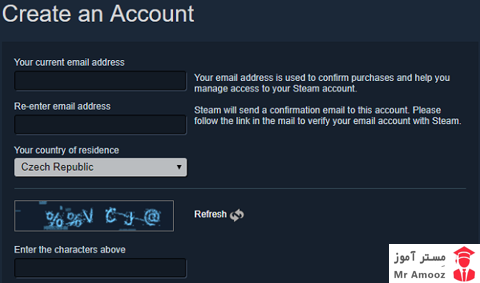
تیک گزینه I agree AND am 13 years of age or older را زده و سپس Continue را انتخاب کنید.
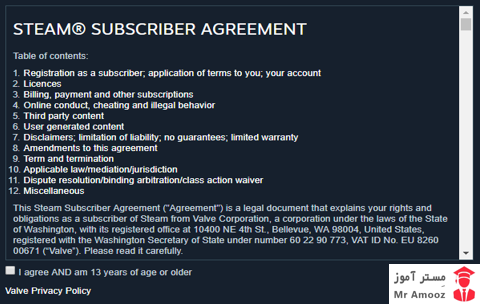
به ایمیل خود بروید و بر روی لینکی که برای شما ارسال شده را کلیک کنید تا ایمیل تایید شود.
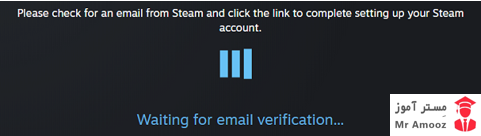
ساخت حساب تمام شد. به Steam client می توانید وارد شوید.
ساخت اکانت استیم با کامپیوتر
نرم افزار Steam را اجرا کرده و سپس روی Create a new account کلیک کنید.
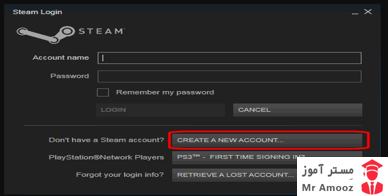
در صفحه جدید هم Create a new account را بزنید.
اگر با صفحه ای مواجه شدید که اخطار چند حساب کاربری ایجاد کردید، گزینه Next را بزنید.
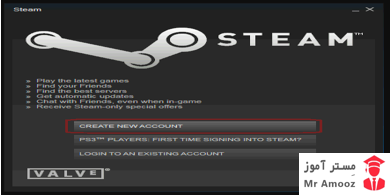
در این مرحله گزینه I Agree را انتخاب کنید.
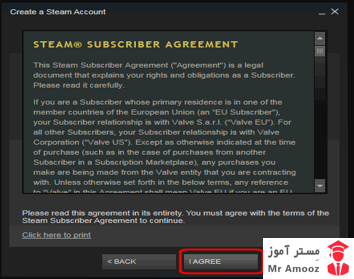
دوباره I Agree را بزنید.
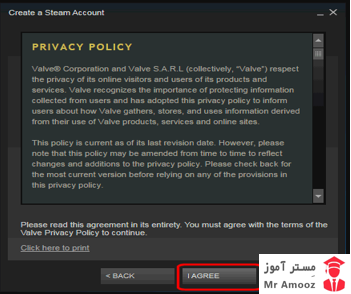
یک نام کاربری انتخاب کنید و رمز عور مورد نظر و تکرار آن را وارد نمایید.
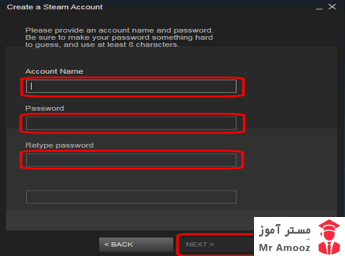
یک ایمیل برای حساب کاربری انتخاب کنید و توجه کنید ایمیل قبلا در استیم ثبت نشده باشد. در پایان Next را بزنید.
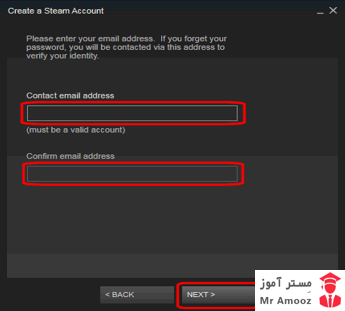
یک سوال مناسب و جواب مناسب آن را مشخص کنید تا در صورت فراموشی رمز عبور، بتوانید بازیابی کنید.
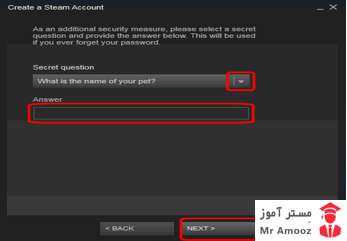
می توانید از اطلاعات این حساب پرینت تهیه کنید و سپس Next بزنید.
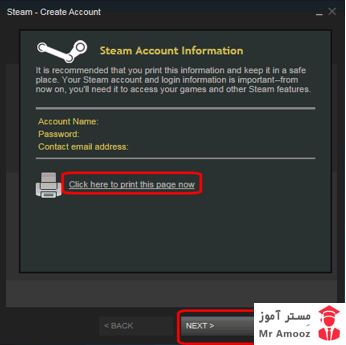
Finish را بزنید تا مراحل به اتمام برسد.
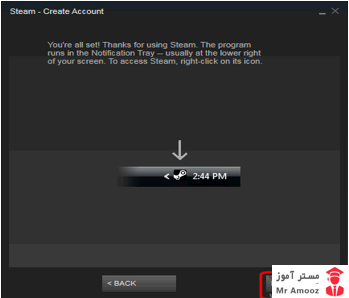
به دست آوردن آیدی استیم
وارد سایت استیم شوید و اگر وارد اکانت خود نشدید، وارد حساب شوید.
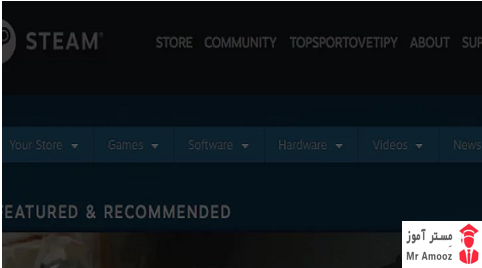
پس از ورود می توانید نام کاربری خود را در بالای صفحه اصلی ببینید.
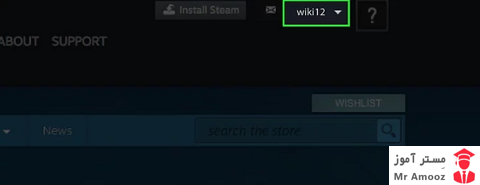
روی بخشی از صفحه وب کلیک راست کنید.
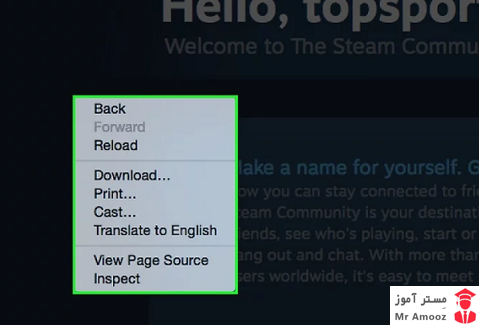
گزینه View Page Source را انتخاب کنید.
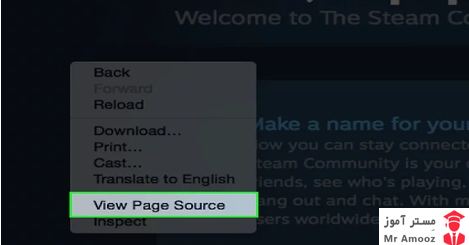
در صفحه جدید باز شده و در سیستم عامل های مک از کلید Command+F در ویندوز Ctrl+F باکس جستجو را فعال کنید.
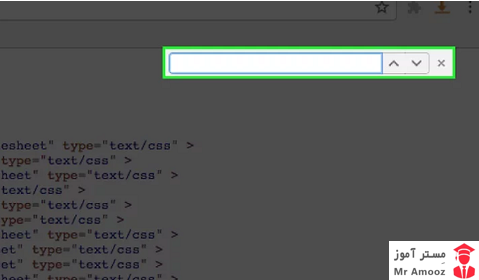
در این باکس کلمه steamid را تایپ کنید.
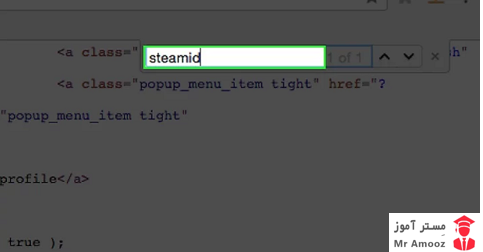
به متنی که روبروی steamid نوشته شده است Steam ID گفته می شود.